PS路径文字怎样设置
来源:网络收集 点击: 时间:2024-03-03【导读】:
很多人不知道PS路径文字怎样设置 ,下面小编和大家一起来看看怎么操作:品牌型号:联想 威6系统版本:win10 20H2软件版本:Adobe Photoshop CC 2017方法/步骤1/8分步阅读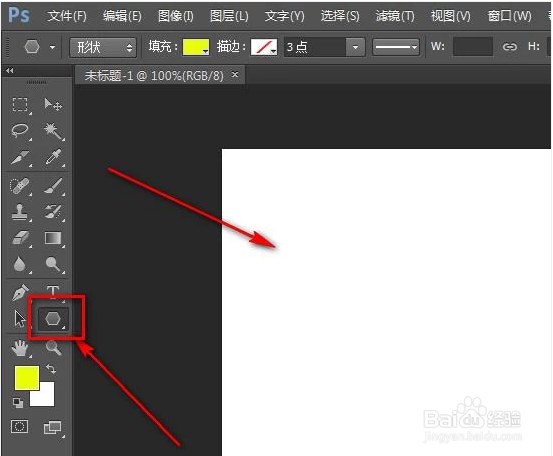 2/8
2/8 3/8
3/8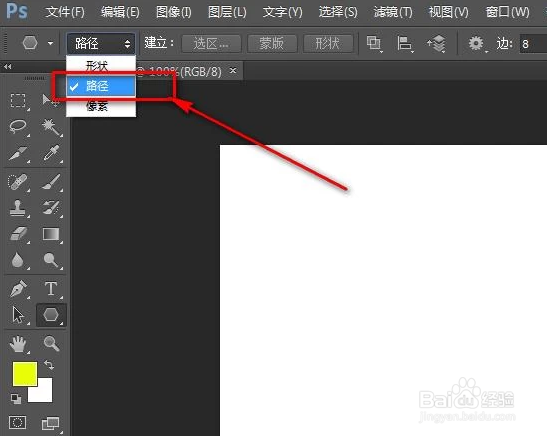 4/8
4/8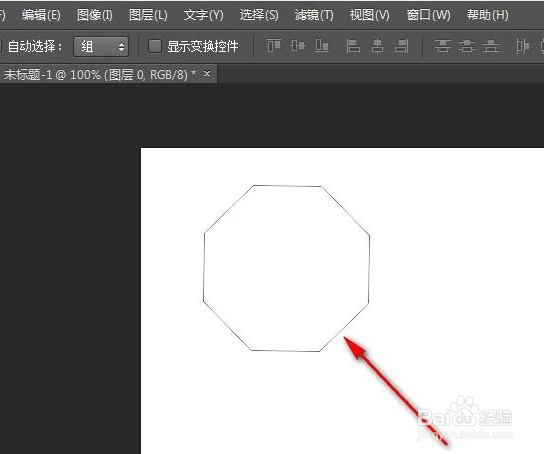 5/8
5/8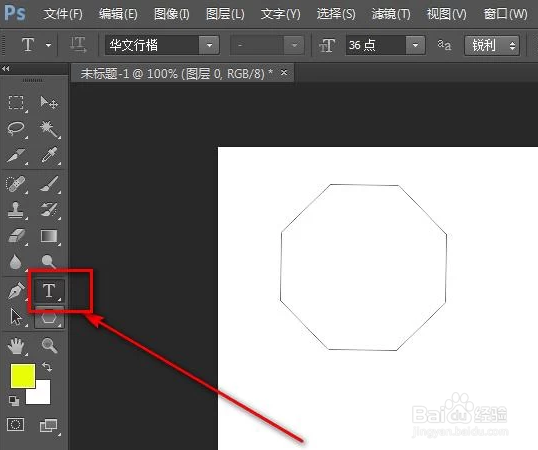 6/8
6/8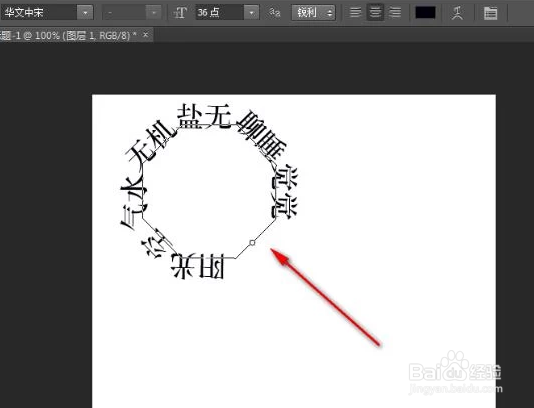 7/8
7/8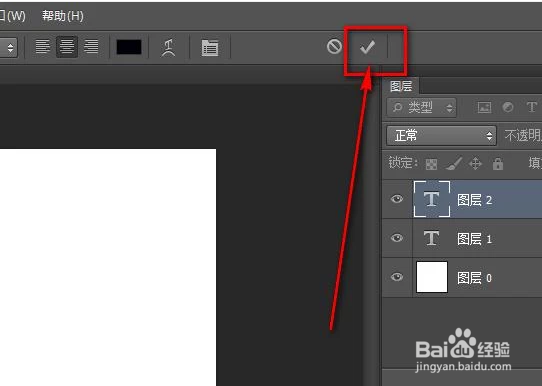 8/8
8/8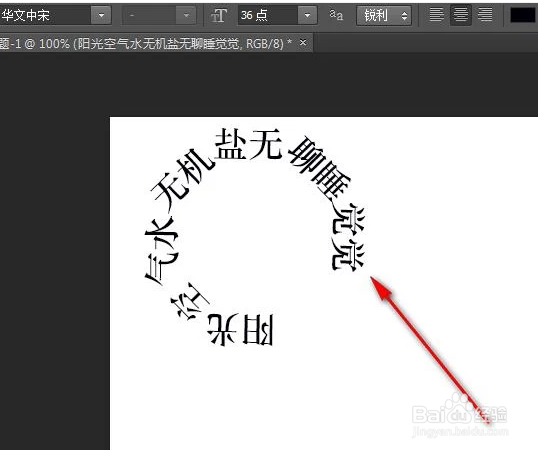 注意事项
注意事项
打开PS,按下Ctrl+N新建好一个图层,然后点击左边的多边形图标。
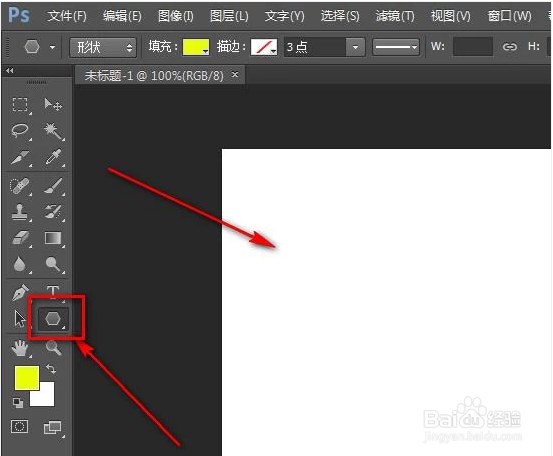 2/8
2/8然后在右上角菜单设置一下多边形的边数,这里我设置了8条边。
 3/8
3/8然后设置一下左上角菜单为“路径”。
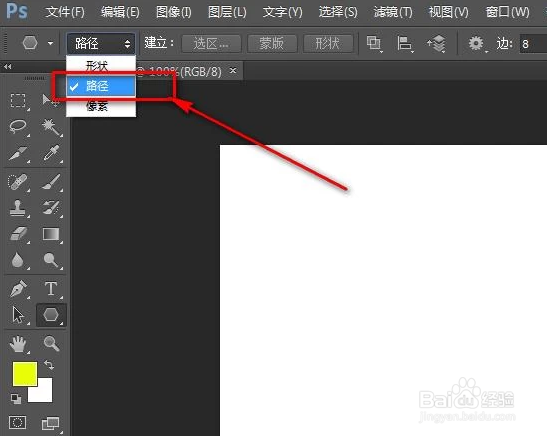 4/8
4/8接着我们按住鼠标左键不放,移动鼠标,在图层上就可以得到一个八边形的路径了。
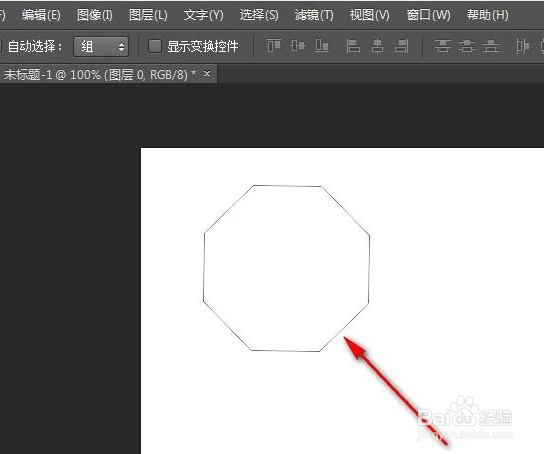 5/8
5/8路径画好之后,点一下文字工具“T”。
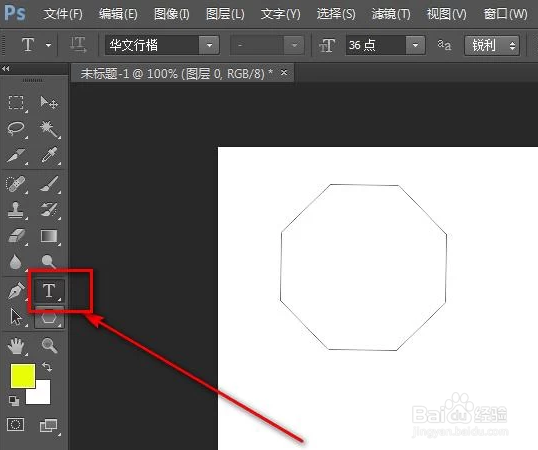 6/8
6/8接着在八边形路径上点一下,输入文字。
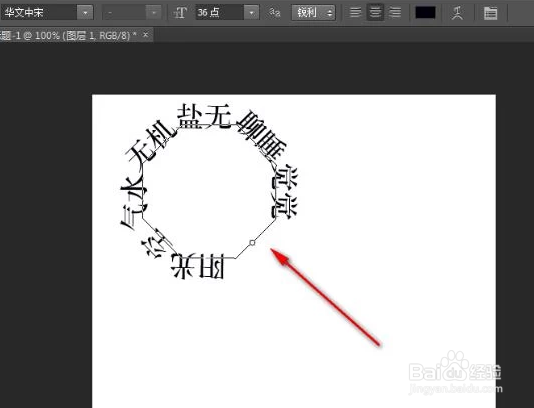 7/8
7/8然后点击右上角的勾。
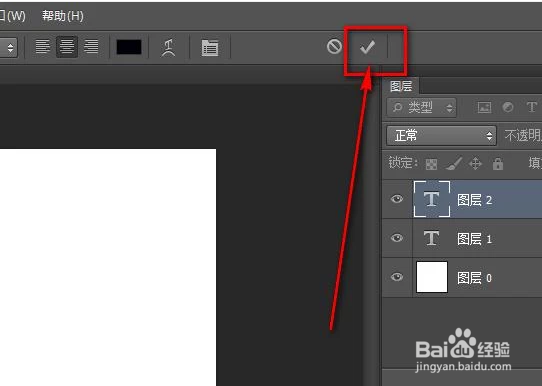 8/8
8/8最后路径文字就设置成功了,你喜欢什么图形可以参照来设置
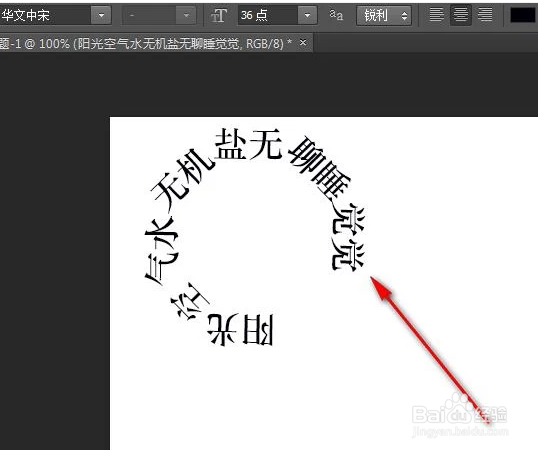 注意事项
注意事项个人经验,如果对您有所帮助,请帮忙点赞
版权声明:
1、本文系转载,版权归原作者所有,旨在传递信息,不代表看本站的观点和立场。
2、本站仅提供信息发布平台,不承担相关法律责任。
3、若侵犯您的版权或隐私,请联系本站管理员删除。
4、文章链接:http://www.1haoku.cn/art_228106.html
上一篇:PS-快速提取动漫线稿图
下一篇:ps图层样式怎么设置与图层蒙版的关系
 订阅
订阅